Timing scheme
Situation Description
At client locations, there might be video walls or menu boards. Very often, such video walls or menu boards play content synchronously. However, monitoring whether the playback is occurring correctly, which screens are operating, and what they are displaying is very difficult and inconvenient.
Users need to personally visit the location to understand whether the broadcast is being displayed correctly or not.
To facilitate the retrieval of information from these points and for remote reconfiguration of device synchronization, a feature automating this process was developed - the "Synchronization Scheme"..
Value
Having a feature like the "Synchronization Scheme" allows users to quickly and conveniently obtain information about the location of devices on-site. Additionally, this feature makes it easy to control the synchronicity of content playback on the devices.
How It Works
The "Synchronization Scheme" feature is located in the user's personal account.
To use this feature, you need to go to the "Devices" section.
Next, we need a group of devices where the broadcast is being transmitted.
Clicking on this group of devices, you need to pay attention to the window with a list of settings. It is located on the right. In this window, there is a clickable button for the "Synchronization Scheme" feature. You simply need to click on it, and the user will "fall into" the settings window.
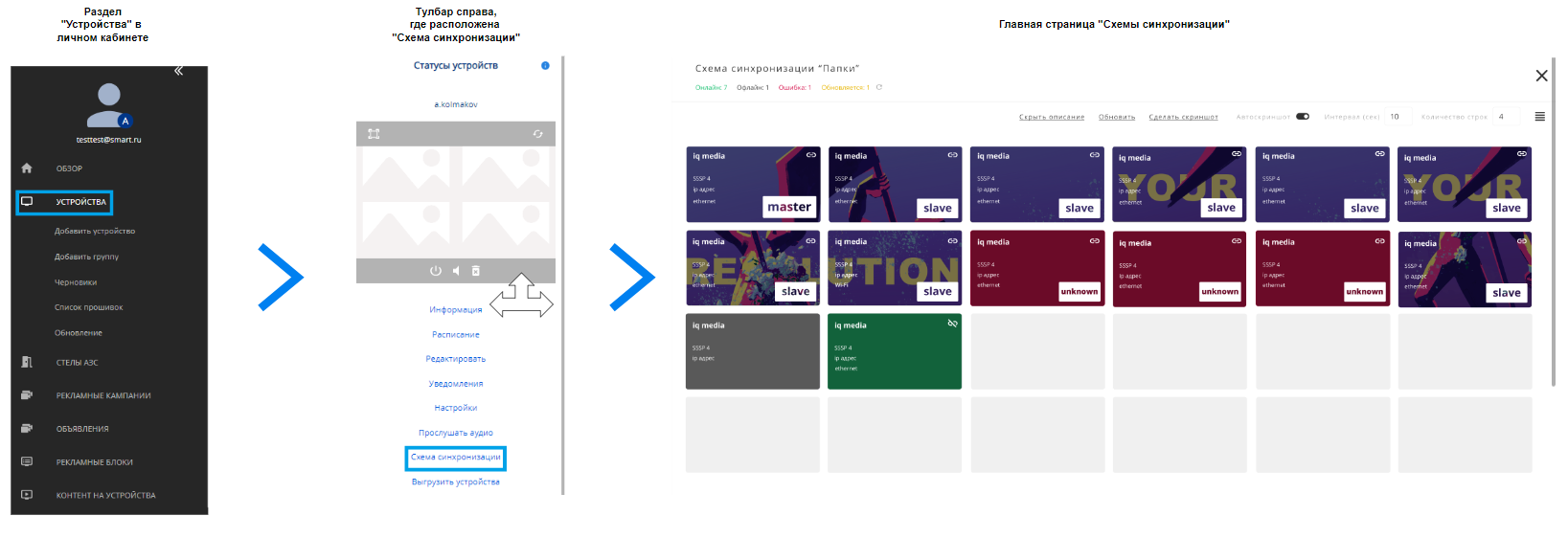
"Synchronization Scheme"
Data provided in the feature
Entering the settings window, the user sees the starting page. On the page, the largest objects are the "tiles" with devices.
Each tile contains a small amount of information. This is the information:
- Name
- Role
- Synchronization status
- Platform
- IP address
- Connection
- Status
The same information is displayed when viewed as a list.
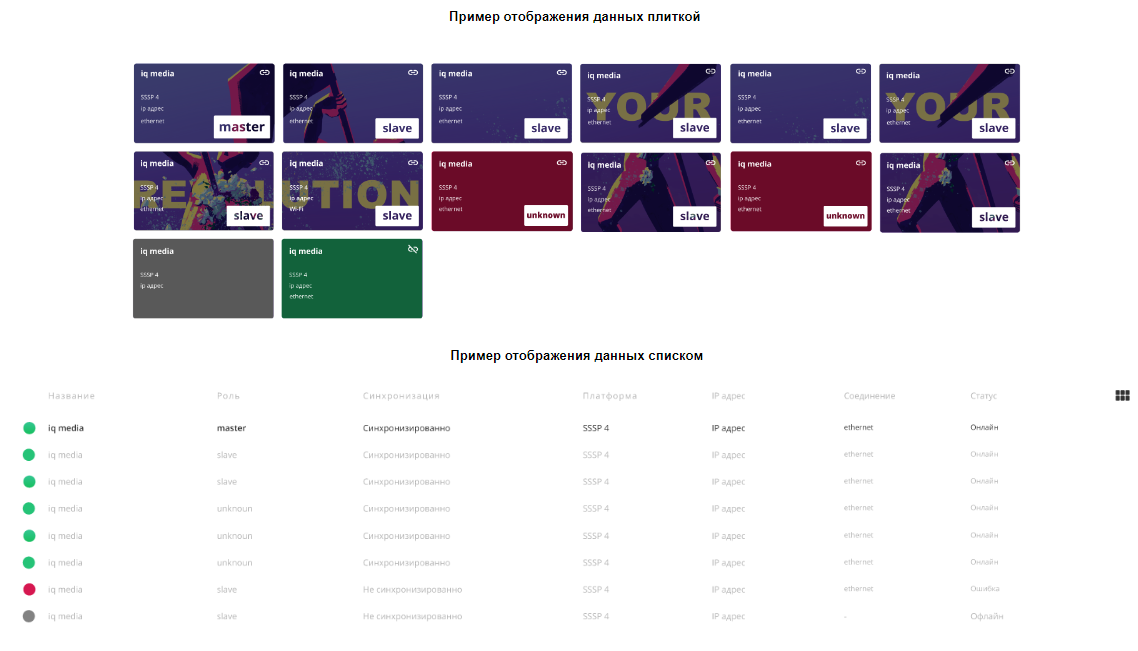
Классы устройств
Все устройства разбиты на классы. Данные классы позволяют с помощью текстового описания и специального графического отображения определить его статус. Табличка с упоминанием класса находится справа в нижней части плитки.
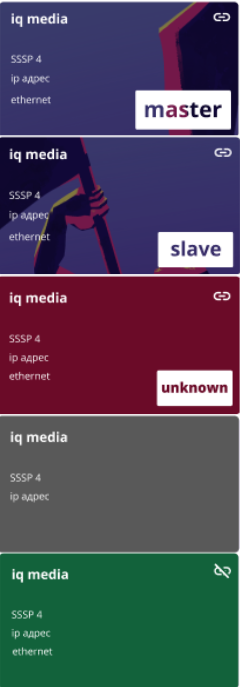
Основные классы:
- Master - это главное устройство. Оно синхронизирует контент всех устройствам со статусом "Slave". Отмечаются синим фоном плитки и соответствующей подписью класса справа внизу.
- Slave - подчиненное устройство. Получает контент с "Master" - устройства. Отмечаются синим фоном плитки и соответствующей подписью класса справа внизу.
- Unknown - неопознанное или несинхронизированное устройство. Отмечаются красным фоном плитки.
- Off-line - это устройства, которые являются отключенными. Отмечаются серым фоном плитки и соответствующей подписью класса справа внизу.
- Устройство без статуса - это устройства которые не синхронизированы. То есть это непривязанное устройство, которое не может быть синхронизировано. Отмечаются зелёным фоном и специальной иконкой справа вверху плитки.
Присвоение классов
В зависимости от типа устройства присвоение ему классов происходит по-разному.
- На устройствах Samsung (Tizen/Orsay) получает класс "Master" то устройство, которое первое подключилось к сети. Остальные синхронизированные устройства соответственно получают статус "Slave".
- На устройствах под управлением LG (WEB OS) получает класс "Master" то устройство, у которого наименьший IP-адрес. Остальные синхронизированные устройства получают статус "Slave".
- На устройствах под управлением BrightSign OS и LG (PRO: Centric) - не поддерживает функционал синхронизации.
Статусы устройств
Слева в верхней части экрана отображается информации о статусах устройств и количестве устройств с определённым статусом. Всего статусов у устройств четыре:
- Онлайн - устройство участвует в воспроизведении контента. Текст статуса помечается зелёным цветом.
- Оффлайн - устройство не участвует в воспроизведении контента. Текст статуса помечается серым цветом.
- Ошибка - устройство не работает по причине ошибки в воспроизведении контента. Текст статуса помечается красным цветом.
- Обновление - устройство обновляется и принимает контент. Текст статуса помечается жёлтым цветом.
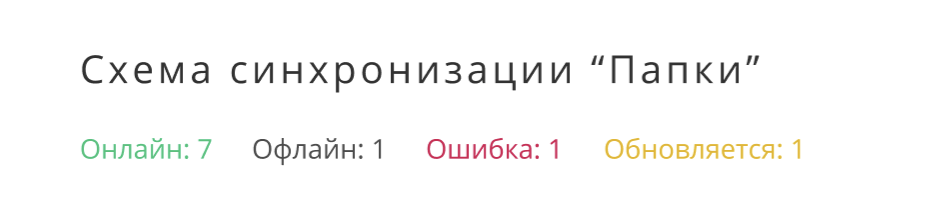
Возможности функционала
"Схема синхронизации" включает в себя несколько возможностей по работе с устройствами. К этим возможностям относятся:
- Скрыть/показать описание - позволяет убрать/вернуть всю информацию на плитках и оставить только видимыми устройства.
- Обновить информацию об устройствах - обновить данные и параметры устройств.
- Сделать скриншот - позволяет сделать скриншот экрана всех устройств одномоментно.
- Авто скриншот - даёт возможность настроить систему автоматических скриншотов, одномоментно, на всех устройствах. Скриншот будет делаться через определенный временной промежуток в секундах, который необходимо выставить пользователю.
- Количество строк - количество строк для отображения устройств. Можно настроить в специальном выпадающем окне.

Дополнительные возможности

Каждую "плитку" устройства, с любым статусом можно поменять с другой местами. При этом можно менять их местами как в горизонтальном положении, так и в вертикальном.
Итоговый результат
Пользователи смогут легко контролировать как работают с контентом их устройства и легко синхронизировать устройства по новой, если такая необходимость возникнет.